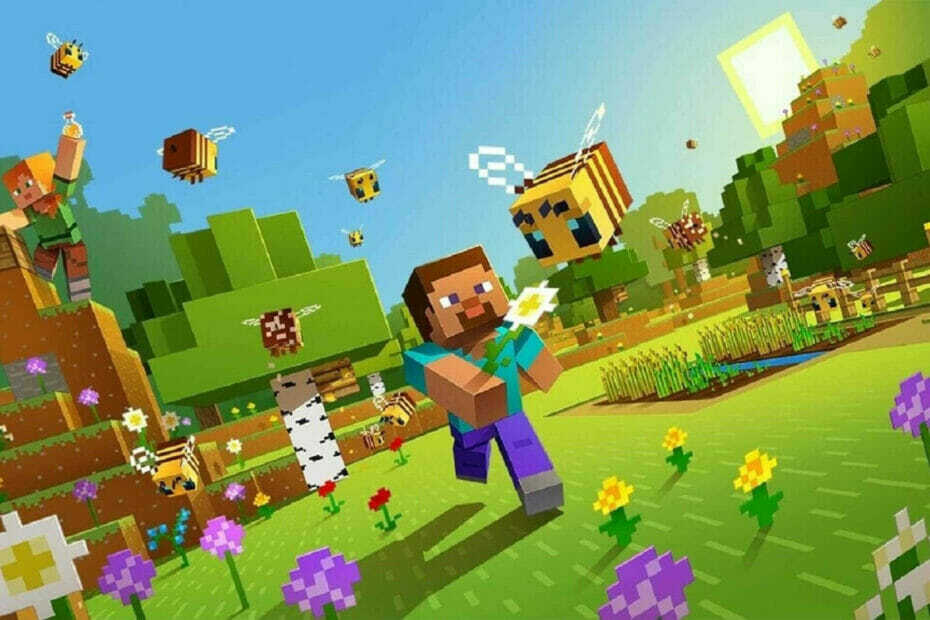- Minecraft est l'un des jeux les plus joués de l'histoire. Cependant, les problèmes de son de Minecraft ne sont pas tout à fait rares.
- Vous pouvez appuyer sur deux touches de raccourci F3 pour corriger le son de Minecraft.
- Notre page Minecraft dédiée comprend de nombreux autres messages de dépannage pour le jeu.
- Pour plus d'articles similaires, visitez notre Page de jeux.

Ce logiciel réparera les erreurs informatiques courantes, vous protégera contre la perte de fichiers, les logiciels malveillants, les pannes matérielles et optimisera votre PC pour des performances maximales. Résolvez les problèmes de PC et supprimez les virus maintenant en 3 étapes simples :
- Télécharger l'outil de réparation de PC Restoro qui vient avec des technologies brevetées (brevet disponible ici).
- Cliquez sur Lancer l'analyse pour trouver des problèmes Windows qui pourraient causer des problèmes de PC.
- Cliquez sur Tout réparer pour résoudre les problèmes affectant la sécurité et les performances de votre ordinateur
- Restoro a été téléchargé par 0 lecteurs ce mois-ci.
Certains joueurs ont publié sur le forum d'assistance de Microsoft que le son de Minecraft ne fonctionnait pas. Dans une message sur le forum, un utilisateur a déclaré :
, Donc, chaque fois que j'ouvre Minecraft (c'est depuis que j'ai Windows 10 - je n'ai jamais eu ce problème auparavant), le son de Minecraft ne fonctionne pas.
Il existe plusieurs façons de corriger le son de Minecraft lorsqu'il ne fonctionne pas.
Découvrez ces correctifs potentiels pour le son de Minecraft qui ne fonctionne pas
1. Appuyez sur les touches de raccourci F3 de Minecraft
Minecraft a quelques raccourcis clavier de débogage F3 qui actualisent le jeu et peuvent également corriger son audio. Tout d'abord, ouvrez Minecraft; et appuyez sur les touches du clavier F3 + S en même temps. Essayez ensuite d'appuyer sur la touche de raccourci F3 + T, qui recharge les textures et les sons du jeu.
2. Vérifiez si Minecraft a été mis en sourdine
Minecraft peut être coupé dans Windows Mélangeur de volume. Pour vérifier si c'est le cas, faites un clic droit sur l'icône du haut-parleur et sélectionnez Ouvrir le volumemixer. Cliquez ensuite sur le bouton Muet sous Minecraft pour réactiver le jeu.

3. Vérifiez les paramètres audio de Minecraft
- Vérifiez que tous les paramètres audio de Minecraft sont à 100 %. Pour ce faire, cliquez sur Options sur l'écran titre de Minecraft.
- Clique le Paramètres bouton.
- Clique le Musique et sons option (certains utilisateurs devront cliquer sur Audio).
- Augmentez tous les paramètres audio du jeu à 100% s'ils sont inférieurs à cela.

- Clique le Fait bouton.
4. Désactiver les améliorations sonores
- Quelque Minecraft les joueurs ont déclaré avoir corrigé le son du jeu en sélectionnant le Désactiver les améliorations sonores option. Appuyez sur la touche Windows + raccourci clavier S, ce qui ouvrira un champ de recherche.
- Tapez le mot-clé sonner dans le champ de recherche.
- Sélectionner Changer les sons du système pour ouvrir un panneau de configuration Son.
- Cliquez sur l'onglet Lecture dans la fenêtre Son.

- Faites un clic droit sur votre périphérique audio par défaut et sélectionnez Propriétés.
- Sélectionnez ensuite l'onglet Améliorations.
- Sélectionnez le Désactiver toutes les améliorations option. Notez, cependant, que toutes les fenêtres Propriétés du haut-parleur n'incluent pas cette option.
- De plus, sélectionnez le Autoriser les applications à prendre le contrôle exclusif de cet appareil dans l'onglet Avancé.

- Clique le Appliquer bouton.
- Puis clique d'accord pour fermer les propriétés des haut-parleurs.
5. Réinstaller le pilote audio
- Les utilisateurs ont également confirmé avoir corrigé Minecraft son en réinstallant leurs pilotes audio.
- Cliquez avec le bouton droit sur le bouton Démarrer de Windows 10 pour sélectionner Gestionnaire de périphériques.
- Double-cliquez sur Entrées et sorties audio dans Gestionnaire de périphériques pour élargir cette catégorie.

- Cliquez avec le bouton droit sur Haut-parleurs et sélectionnez le Désinstaller l'appareil option.
- Cliquez sur Désinstaller dans la boîte de dialogue qui s'ouvre.
- Ensuite, cliquez sur le action menu.
- Sélectionnez le Rechercher les modifications matérielles option.
- Redémarrez ensuite Windows.
6. Réinstaller Minecraft
- En dernier recours, essayez de réinstaller Minecraft.
- Appuyez sur la touche Windows + R raccourci clavier pour Exécuter.
- Taper appwiz.cpl dans la zone de texte de Run.
- Puis clique d'accord pour ouvrir la fenêtre de désinstallation.

- Sélectionnez Minecraft et cliquez sur Désinstaller pour le supprimer.
- Redémarrez Windows après avoir désinstallé Minecraft.
- Ouvrez ensuite le Site Minecraft dans un navigateur.
- Cliquez sur Télécharger là pour obtenir l'assistant de configuration de la dernière version du jeu.
- Par la suite, vous pouvez réinstaller Minecraft avec son programme d'installation.
Ce sont quelques-unes des meilleures résolutions pour réparer le son de Minecraft. Si le son de Minecraft ne fonctionne toujours pas, il peut y avoir un problème audio plus général. Vérifiez que le son est correct pour les jeux alternatifs.
 Vous avez toujours des problèmes ?Corrigez-les avec cet outil :
Vous avez toujours des problèmes ?Corrigez-les avec cet outil :
- Téléchargez cet outil de réparation de PC noté Excellent sur TrustPilot.com (le téléchargement commence sur cette page).
- Cliquez sur Lancer l'analyse pour trouver des problèmes Windows qui pourraient causer des problèmes de PC.
- Cliquez sur Tout réparer pour résoudre les problèmes avec les technologies brevetées (Réduction exclusive pour nos lecteurs).
Restoro a été téléchargé par 0 lecteurs ce mois-ci.
Questions fréquemment posées
Minecraft est un jeu de survie basé sur des voxels dans lequel vous devez rassembler des ressources et fabriquer du matériel pour survivre. Vérifier cette liste de jeux si vous êtes particulièrement intéressé par le genre.
Malheureusement non. Vous devez effectuer un paiement unique pour obtenir Minecraft, et vous avez besoin d'un abonnement mensuel si vous souhaitez rejoindre les serveurs officiels de Minecraft et jouer en ligne. Cependant, cet abonnement vous permettra de créez vos propres serveurs pour que vos amis en profitent.
La première itération de Minecraft a été mise en ligne en novembre 2011.